随着应用程序和操作系统的不断升级,对电脑内存的需求也日渐增长。很多用户在使用4GB运行内存的电脑时,可能会发现其性能无法满足日益增长的需求。如何在不更...
2025-04-04 4 运行内存
在使用电脑的过程中,我们经常会听到“运行内存”这个词汇。运行内存对于电脑的运行速度和多任务处理能力有着至关重要的影响。如何查看电脑的运行内存大小,并对其做一些基本的设置呢?本文将为读者提供详细的操作步骤和一些实用技巧,帮助你更好地管理和优化你的电脑性能。
1.1通过系统自带工具查看
Windows系统:
1.点击屏幕左下角的“开始”按钮,找到“控制面板”并打开。
2.进入“系统和安全”,选择“系统”。
3.在系统界面左侧,点击“高级系统设置”。
4.在弹出的“系统属性”窗口中,可以看到“系统信息”部分,其中会标明“已安装的物理内存(RAM)”。
macOS系统:
1.点击屏幕左上角的苹果菜单,选择“关于本机”。
2.在打开的窗口中,“内存”一项会显示当前安装的RAM大小。
1.2使用第三方软件查看
除了使用系统自带的工具外,我们还可以借助第三方软件如CPU-Z、Speccy等来查看更详细的硬件信息,包括运行内存的详细规格等。
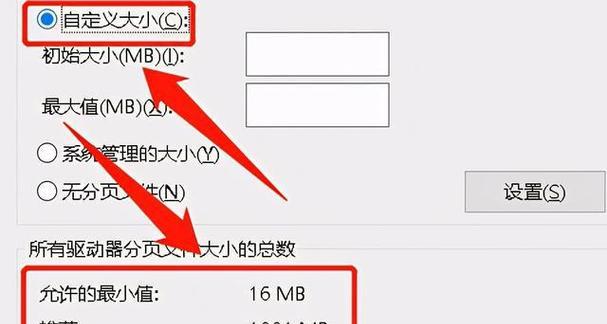
2.1调整虚拟内存设置
虚拟内存是操作系统使用硬盘空间模拟物理内存的一种技术,当物理内存不足时,操作系统会利用虚拟内存。
Windows系统设置虚拟内存:
1.点击“开始”按钮,选择“控制面板”。
2.选择“系统和安全”,点击“系统”。
3.在左侧选择“高级系统设置”。
4.在“系统属性”窗口中点击“高级”标签页,然后在“性能”区域点击“设置”。
5.在“性能选项”窗口中再次选择“高级”标签页,然后在“虚拟内存”区域点击“更改”。
6.去掉“自动管理所有驱动器的分页文件大小”前的勾选,选择一个驱动器(通常是系统盘),然后选择“自定义大小”,并设置初始大小和最大大小,最后点击“设置”并保存。
macOS系统设置虚拟内存:
macOS系统并不像Windows那样提供虚拟内存的设置选项,但是可以通过增加swap文件来模拟虚拟内存。具体操作较为复杂,不适合普通用户,需要谨慎操作。
2.2物理内存的硬件升级
如果当前的运行内存无法满足你的需求,你可能需要进行硬件升级。增加或更换更大的运行内存条是一种常见的解决方案。具体步骤如下:
1.确认当前电脑支持的内存类型和最大容量。
2.关闭电脑并断开电源,打开机箱。
3.找到并卸下旧的内存条(如果有的话),安装新的内存条。
4.确认安装无误并重新启动电脑。
2.3关闭不必要的启动程序
减少开机时自动运行的程序,可以释放更多的内存资源供其他程序使用。
Windows系统关闭启动程序:
1.按下`Win+R`键打开运行窗口,输入`msconfig`并回车。
2.在打开的“系统配置”窗口中选择“启动”标签页。
3.取消勾选不需要开机启动的程序,然后点击“确定”并重启电脑。
macOS系统关闭启动程序:
1.打开“系统偏好设置”。
2.点击“用户与群组”,然后点击“登录项”。
3.根据需要移除不需要自动启动的程序。

3.1如何判断是否需要增加内存?
如果你经常感到电脑运行缓慢,尤其是在运行多个程序时,这很可能是运行内存不足的信号。可以通过任务管理器(Windows)或活动监视器(macOS)来观察内存使用情况,如果经常接近或达到满载,那增加内存是一个不错的选择。
3.2如何选择合适的内存条?
选择内存条时,需要关注以下几个方面:
内存类型(如DDR3、DDR4等)要和主板支持的类型相符。
频率要和主板及现有内存匹配。
考虑品牌和质量保证。
3.3内存升级会提升电脑性能吗?
是的,增加更大的运行内存可以提升电脑处理多任务的能力,使得大型应用程序或游戏运行得更加流畅。但实际提升多少性能,还需要考虑其他硬件配置的平衡性。
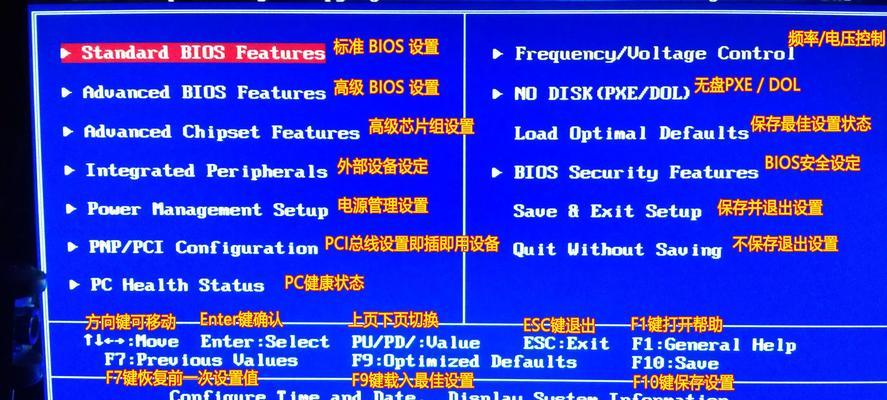
1.定期使用内存清理工具释放内存。
2.避免同时运行过多资源占用高的程序。
3.使用SSD作为系统盘可以有效提升内存读写速度。
电脑运行内存是我们提升电脑性能不可忽视的一个因素。通过上述方法查看内存大小、调整虚拟内存设置、进行物理内存升级以及优化内存使用环境,可以有效提升电脑的运行效率。各位电脑用户可以根据自己电脑的实际情况,选择适合自己的内存优化方案。希望本文的介绍能够帮助你更好地了解和管理你的电脑运行内存。
标签: 运行内存
版权声明:本文内容由互联网用户自发贡献,该文观点仅代表作者本人。本站仅提供信息存储空间服务,不拥有所有权,不承担相关法律责任。如发现本站有涉嫌抄袭侵权/违法违规的内容, 请发送邮件至 3561739510@qq.com 举报,一经查实,本站将立刻删除。
相关文章
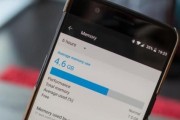
随着应用程序和操作系统的不断升级,对电脑内存的需求也日渐增长。很多用户在使用4GB运行内存的电脑时,可能会发现其性能无法满足日益增长的需求。如何在不更...
2025-04-04 4 运行内存
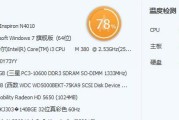
在如今这个高速发展的信息时代,笔记本电脑已经成为我们工作中不可或缺的工具。我们经常会遇到需要检查笔记本电脑运行内存(RAM)的情况,以确保其配置是否满...
2025-03-24 18 运行内存

随着计算机技术的飞速发展,电脑已经广泛应用于工作、学习和娱乐等多个领域。在这个过程中,运行内存(RAM)作为电脑的重要组成部分,其大小和型号直接影响电...
2025-03-13 10 运行内存
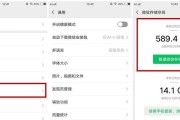
随着科技的快速发展,手机、电脑等电子设备在我们生活中扮演着越来越重要的角色。然而,随着我们使用这些设备的频率增加,我们也面临着一个普遍的问题:设备的内...
2024-09-26 26 运行内存

随着科技的不断发展,电脑的内存容量也逐渐增加。目前市场上主流的内存容量为8G和16G,它们之间有哪些区别呢?本文将从性能提升、多任务处理能力以及游戏体...
2024-08-02 37 运行内存